10 Aplikasi Pencerminan Layar Terbaik untuk Android ke Roku
Diterbitkan: 2022-04-26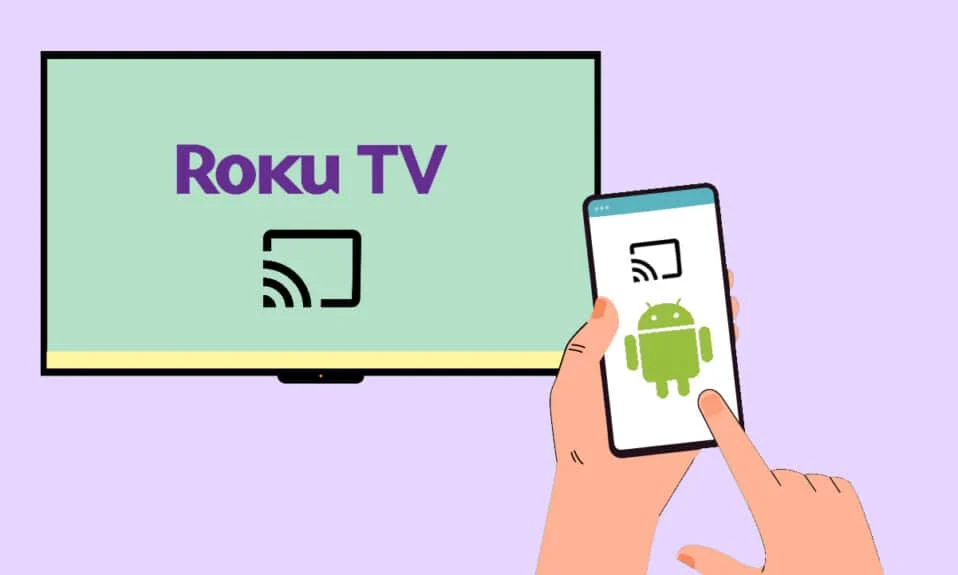
Jika Anda berkumpul di depan TV Roku setelah liburan panjang, akan menjadi pengalaman yang lebih baik untuk menampilkan foto perjalanan di layar lebar daripada di perangkat Android. Di sisi lain, streaming video atau acara Netflix dari Android Anda ke Roku TV akan sangat menyenangkan, bukan? Semua kesenangan ini dijamin tanpa banyak kabel. Aplikasi pencerminan layar terbaik untuk Android ke Roku akan membantu Anda memahami cara mentransmisi ke Roku TV dari Android. Tetapi Anda harus memastikan sebelum menggunakan fitur pencerminan layar, Anda harus mengaktifkan perangkat Android Anda dan meminta koneksi. Lanjutkan membaca untuk mempelajari tentang prasyarat dan aplikasi pencerminan layar terbaik.

Isi
- 10 Aplikasi Pencerminan Layar Terbaik untuk Android ke Roku
- 1. Pencerminan Layar untuk tampilan cerdas Roku: Berbagi Layar
- 2. Pemeran TV untuk Roku
- 3. Pencerminan Layar untuk Roku
- 4. LetsView – Pemeran Layar Nirkabel
- 5. Beranda Google
- 6. EasyCast – Pencerminan Layar & Transmisikan Ponsel ke TV
- 7. Pemeran untuk Roku | Cermin Layar
- 8. Transmisikan TV untuk Chromecast/Roku/Apple TV/Xbox/Fire TV
- 9. Pencerminan Layar untuk Pemeran Roku
- 10. Roku Mirror – Layar Cermin dari ponsel
- Perbedaan Antara Screen Mirroring dan Casting
10 Aplikasi Pencerminan Layar Terbaik untuk Android ke Roku
Sebelum memasang aplikasi pencerminan layar apa pun untuk Android ke perangkat Roku, Anda harus tahu cara menggunakan dan mencerminkan aplikasi yang diinstal untuk mengalirkan konten. Petunjuk berikut akan membantu Anda memahami cara menggunakan aplikasi yang diinstal untuk melakukan streaming dari ponsel ke Roku.
1. Pastikan perangkat Roku dan perangkat Android Anda terhubung ke jaringan Wi-Fi yang sama.
2. Instal salah satu aplikasi pencerminan layar yang tercantum di bawah ini untuk Android ke Roku di perangkat Android Anda.
3. Buka aplikasi di perangkat Android Anda dan ikuti petunjuk di layar untuk menghubungkan perangkat Android Anda ke Roku TV.
4. Kemudian, tambahkan aplikasi yang diinstal ke halaman beranda Roku TV dengan memilih opsi Izinkan .
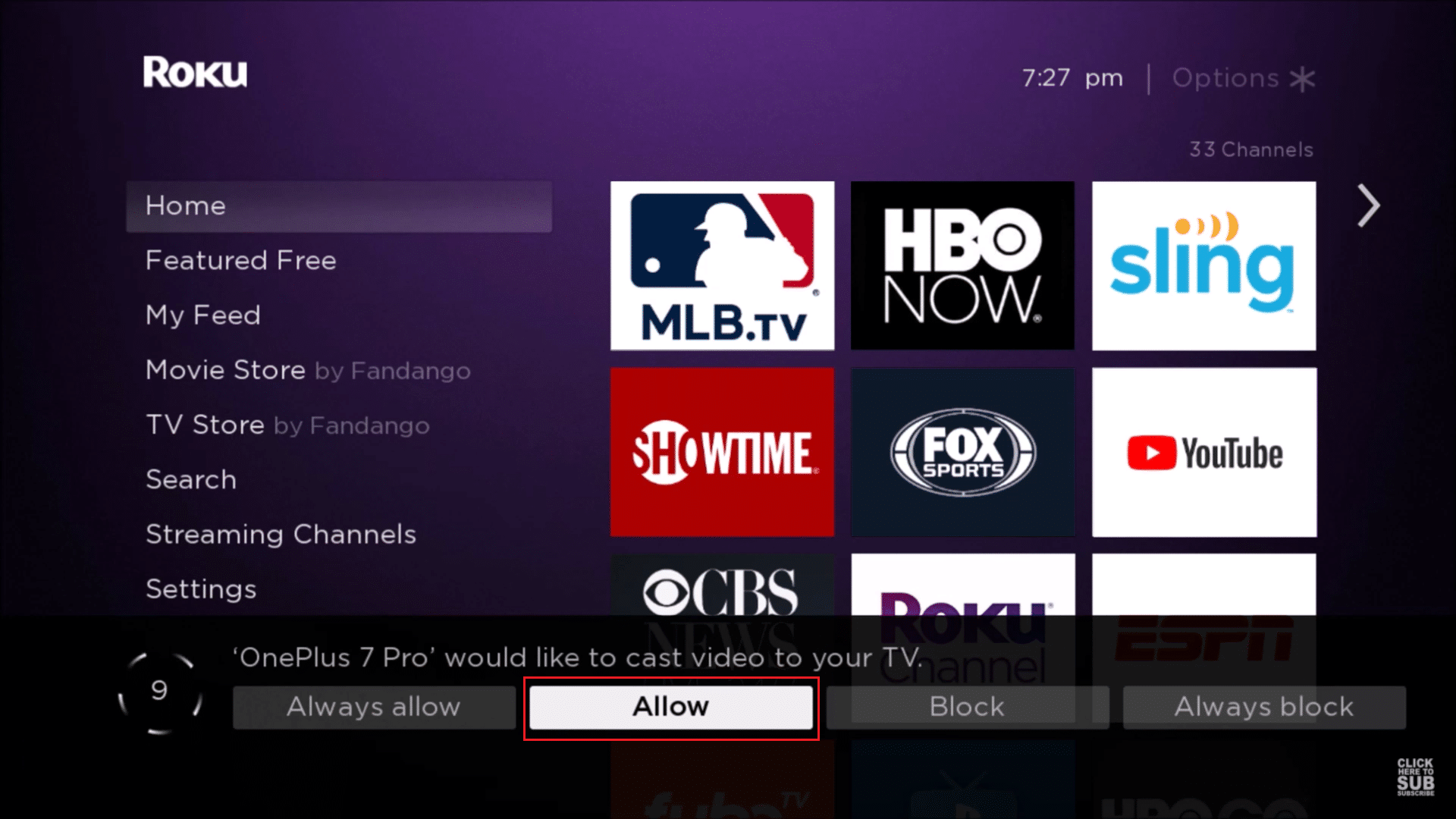
5. Kemudian, mulai screen mirroring, dan konten Android Anda akan ditampilkan di Roku TV.
Di bagian ini, kami telah menyusun daftar aplikasi pencerminan layar untuk Android ke perangkat Roku. Semua aplikasi ini dikumpulkan dan dicantumkan setelah menganalisis umpan balik dan komentar pengguna. Instal dan nikmati konten streaming dari Android ke perangkat Roku.
1. Pencerminan Layar untuk tampilan cerdas Roku: Berbagi Layar
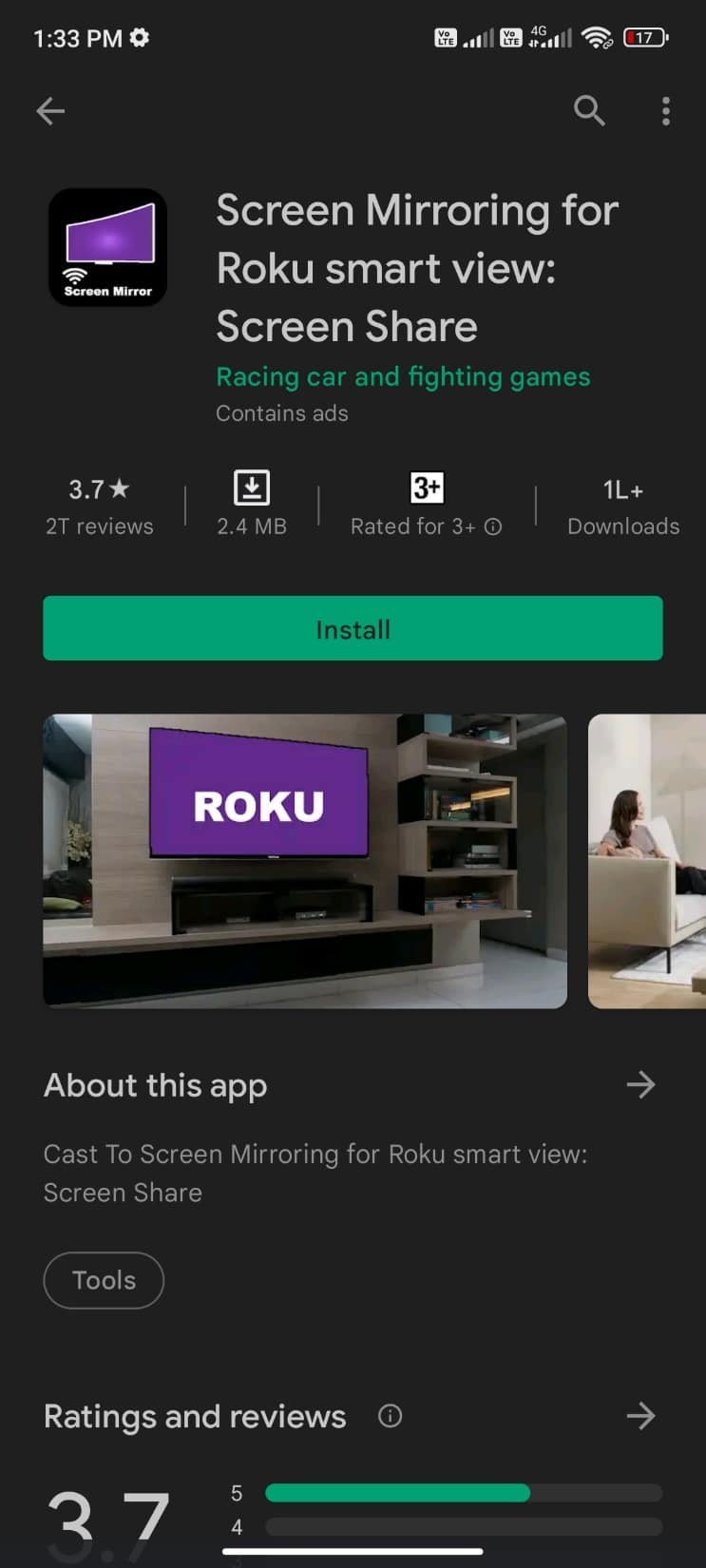
Pencerminan Layar untuk tampilan cerdas Roku: Berbagi Layar dari mobil Balap dan game pertarungan membantu Anda menghubungkan perangkat Android dan TV Roku dengan mudah. Aplikasi ini memungkinkan Anda untuk berbagi tampilan pintar perangkat Android Anda dan mentransmisikan/mencerminkan layar ponsel Anda tanpa masalah lag atau buffering, sehingga melindungi data, file, dan program Anda . Aplikasi ini mendukung fitur berikut dengan antarmuka yang mudah digunakan .
- Pemeran TV
- Roku TV
- Pemeran Chrome
- Siaran layar
Sebelum Anda terhubung ke perangkat Roku, pastikan persyaratan berikut.
- Pastikan perangkat Android dan perangkat Roku Anda terhubung ke jaringan Wi-Fi yang sama .
- Aktifkan fungsi Mira cast Display di Roku TV Anda dan opsi Wireless Display di ponsel Android Anda.
- Kemudian, pilih TV Anda, dan pencerminan layar dapat dimulai.
Baca Juga: Android TV vs Roku TV: Mana yang Lebih Baik?
2. Pemeran TV untuk Roku
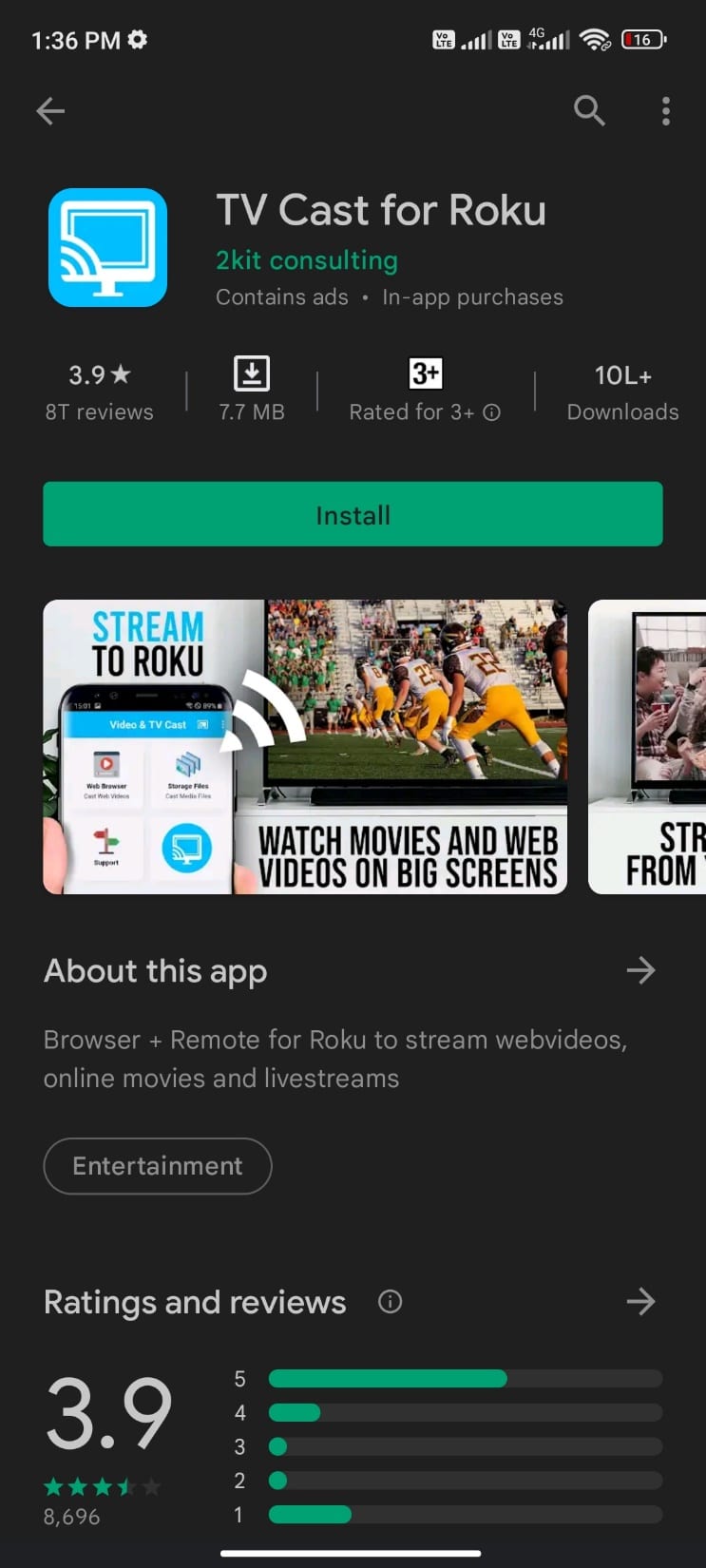
Pemeran TV untuk Roku dari konsultasi 2kit adalah salah satu aplikasi pencerminan layar terbaik untuk perangkat Android ke Roku dengan fitur berikut:
- Anda dapat menonton video online, konten online, dan video streaming langsung yang mendukung video .Mp4, m3u8, hls, dan High Definition .
- Anda dapat menikmati konten video online Anda dengan menavigasi ke browser Anda dan dengan satu ketukan pada perangkat android Anda.
- Tetapi menggunakan aplikasi ini, Anda tidak dapat menikmati film Netflix, Amazon, Google Play Movies, HBO, DRM, dan Flash Video .
- Juga, Anda tidak dapat melakukan streaming seluruh perangkat Android. Anda hanya dapat melakukan streaming bagian video dari data Anda.
- Pemain Roku yang DIDUKUNG: Roku TV, Roku Streaming Stick, Roku Express, Roku Premiere, Roku Ultra, Roku 2, Roku 3, Roku 4, Roku HD (2500), Roku LT (2400+2450) Player.
- Pemain Roku TIDAK DIDUKUNG: Model klasik Roku (N1000, N1050, N1100, N1101), Roku 2000, 2050, 2100, Sekarang Kotak TV.
3. Pencerminan Layar untuk Roku
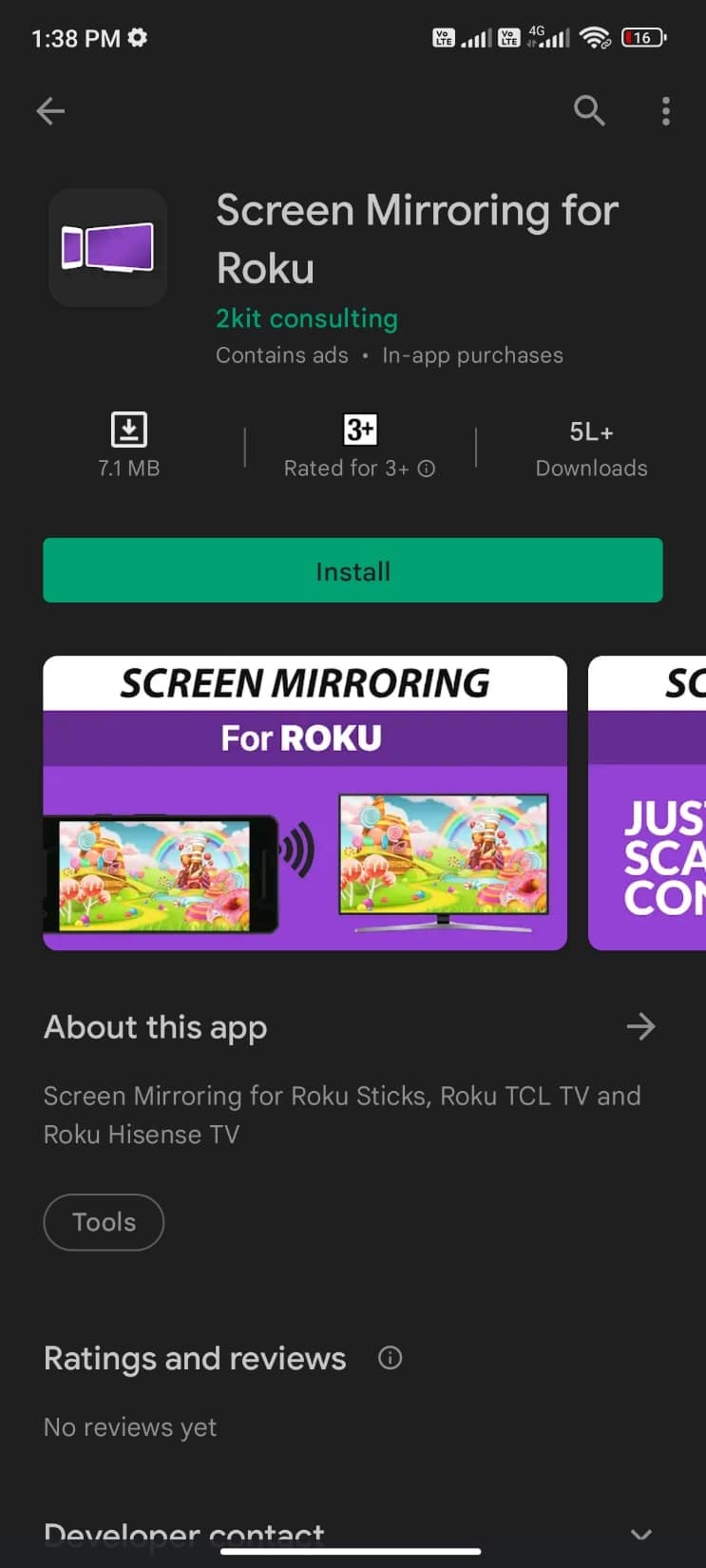
Screen Mirroring untuk Roku dari izin konsultasi 2kit streaming dari ponsel ke Roku dengan dukungan casting video #1 dengan lebih dari 100.000.000 unduhan di semua perangkat. Berikut adalah beberapa fitur yang diketahui dan deskripsi penggunaan aplikasi ini.
- Ini membantu Anda streaming dari ponsel ke Roku dengan mulus tanpa kabel dan mendukung TCL TV dan Hisense TV selain Roku TV .
- Ini mendukung sebagian besar perangkat Android dengan Sistem Operasi Android 5.0+ dan perangkat Roku lainnya seperti TV, Sticks, Roku Express 3700/3710, dan kotak Roku .
- Ini memiliki pengaturan terpadu dan antarmuka yang mudah digunakan .
- Meskipun aplikasi tidak mendukung konten audio, Anda dapat mencoba menghubungkan ke speaker Bluetooth untuk dukungan suara.
- Pastikan Anda terhubung ke jaringan Wi-Fi yang sama di perangkat Roku dan Android Anda. Anda tidak disarankan untuk menggunakan jaringan VPN, Proxy, Subnet, dan VLAN .
Baca juga: Cara Menonaktifkan VPN dan Proxy di Windows 10
4. LetsView – Pemeran Layar Nirkabel
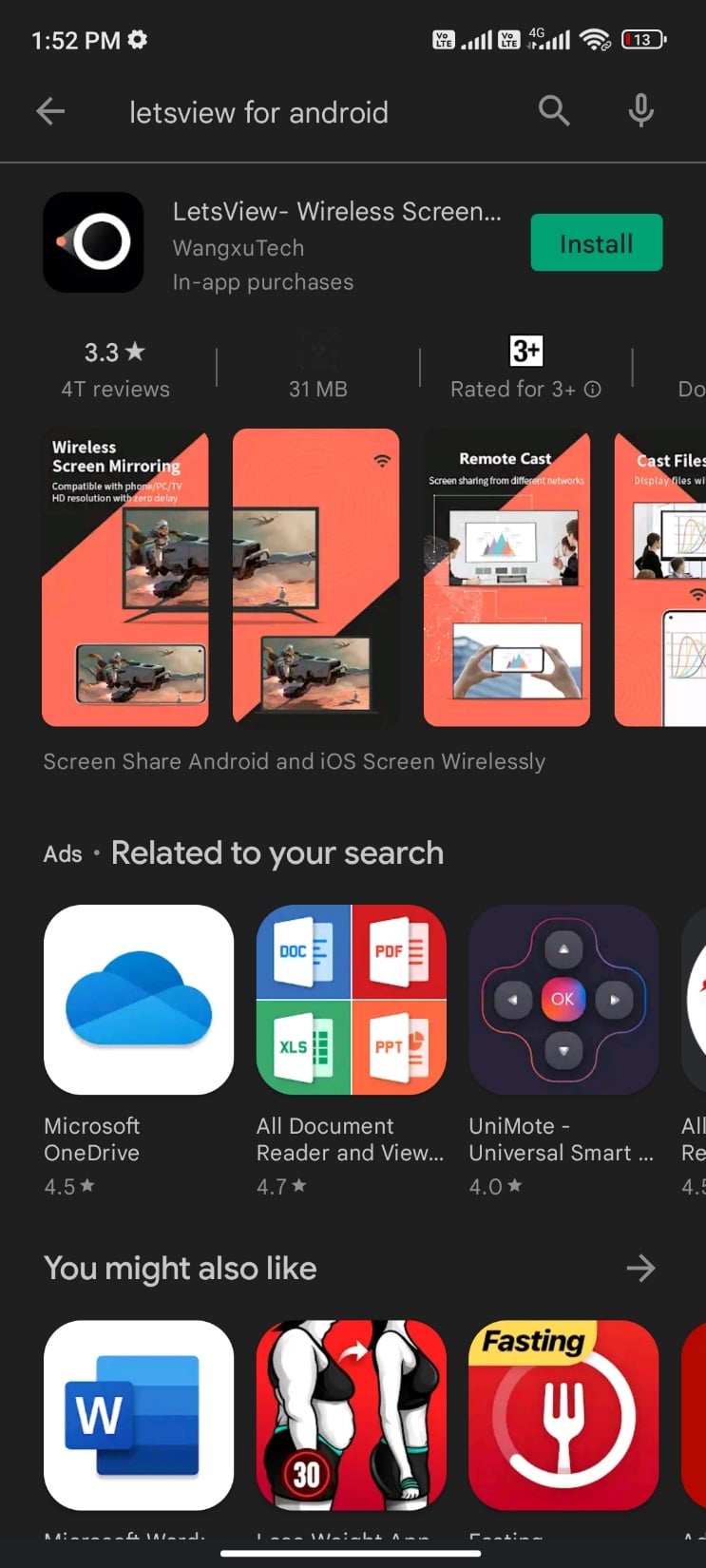
LetsView- Pemeran Layar Nirkabel dari WangxuTech adalah salah satu aplikasi pencerminan layar terbaik untuk Android hingga Roku yang kompatibel dengan berbagai platform.
- Aplikasi ini mendukung transmisi layar ponsel ke komputer atau tablet Anda bersama dengan dukungan audio, perekaman, dan dukungan mirroring .
- Ini mendukung TV, proyektor, dan perangkat pintar lainnya dengan dukungan mirroring nirkabel.
- Ini mendukung streaming langsung hampir semua platform seperti YouTube, Instagram, Twitch, PUBG Mobile, League of Legends, Call of Duty, Mobile Legends, dll .
- Bahkan jika TV Roku dan perangkat seluler tidak terhubung ke jaringan Wi-Fi yang sama , streaming dari ponsel ke Roku dimungkinkan dengan aplikasi ini.
- Anda dapat mentransmisikan Dokumen dari ponsel ke komputer, Mac, dan Smart TV lainnya .
- Saat Anda mentransmisikan PC ke ponsel, Anda dapat mengendalikan seluruh komputer dengan jari.
- Ini berisi fitur papan tulis waktu nyata .
- Juga, ini mendukung perangkat Windows PC, Mac, dan Android 5.0 dan yang lebih baru .
5. Beranda Google
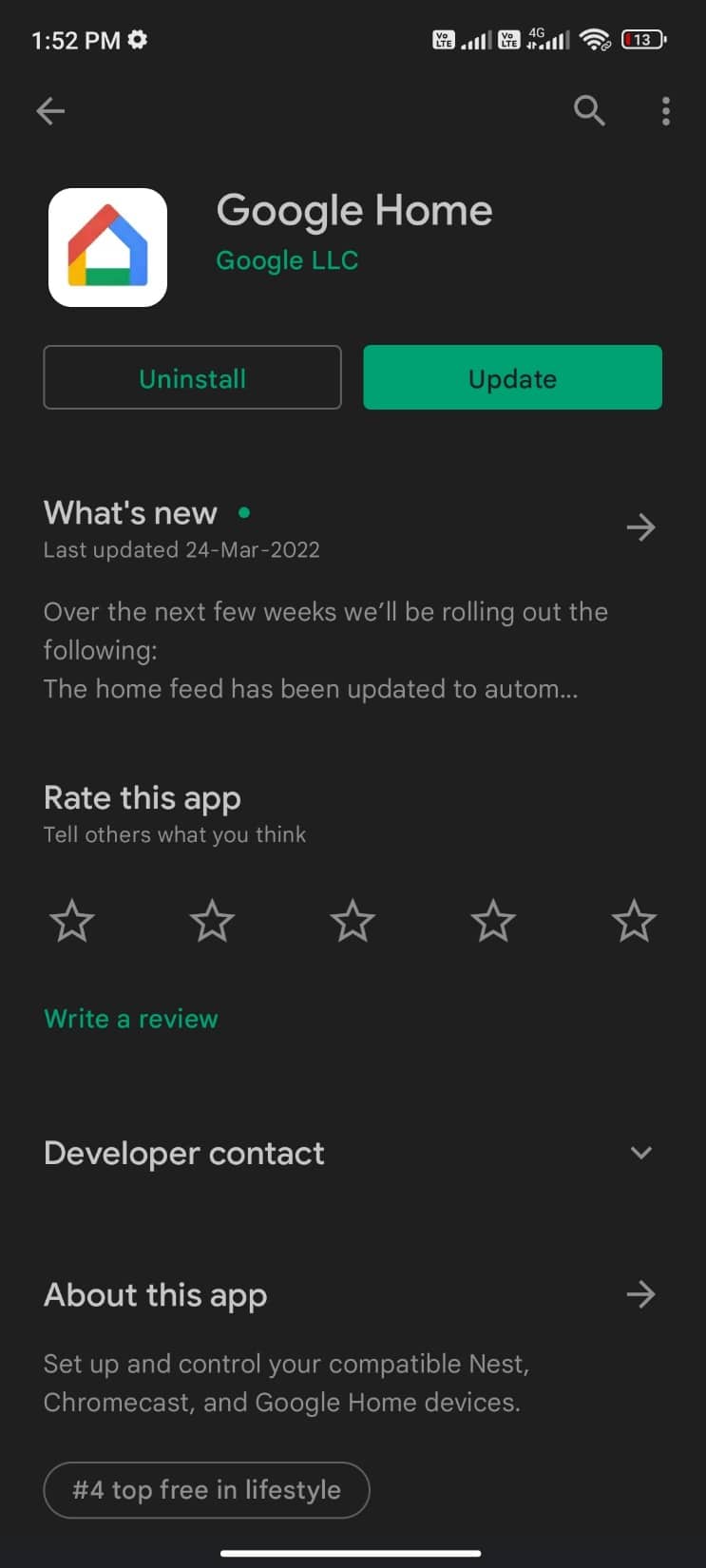
Google Home dari Google LLC juga membantu mentransmisi ke Roku TV dari Android.
- Anda dapat melakukan streaming konten dari ribuan perangkat yang kompatibel seperti kamera, lampu, termostat, dan lainnya .
- Selain streaming dari ponsel ke Roku, Anda dapat melakukan banyak hal yang Anda sukai.
- Ini menawarkan beberapa fitur, termasuk menyalakan lampu, memantau cuaca, memutar berita, streaming konten audio dan video, menyesuaikan volume video, melompat ke konten audio berikutnya, atau bahkan mengubah perangkat audio output .
- Beberapa fitur lain dari aplikasi: menjalankan tes kecepatan jaringan, menyiapkan jaringan tamu, berbagi kata sandi dengan mudah ke lingkaran keluarga yang andal, melindungi data dan privasi Anda dari konten video yang dialirkan di Roku TV, dan mendapatkan lebih banyak wawasan tentang konten streaming yang dilemparkan pada perangkat Roku.
Baca Juga: Perbaiki Roku Terus Restart Masalah
6. EasyCast – Pencerminan Layar & Transmisikan Ponsel ke TV
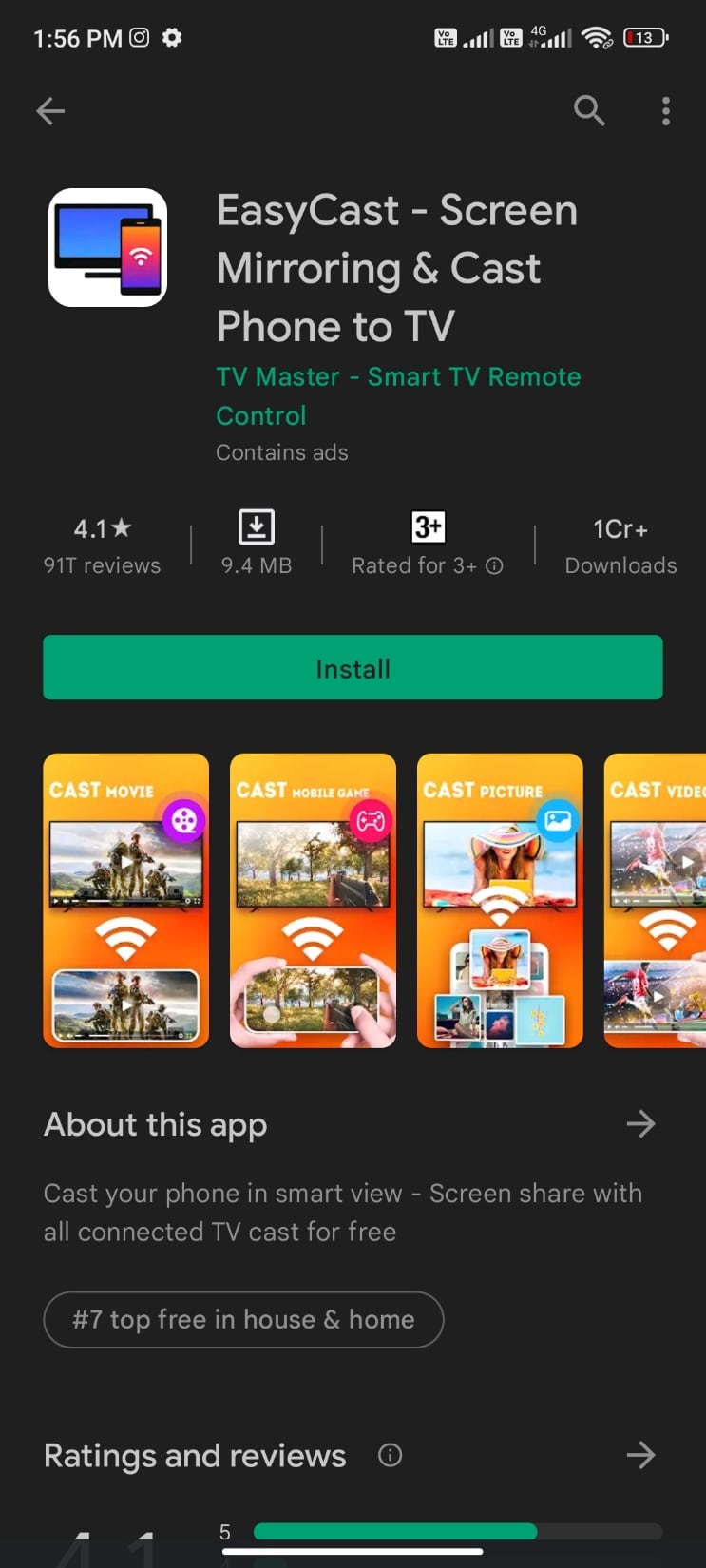
EasyCast – Pencerminan Layar & Transmisikan Ponsel ke TV dari TV Master – Remote Control Smart TV adalah salah satu aplikasi pencerminan layar dengan fitur berikut:
- Ini didukung pada berbagai platform seperti Microsoft Xbox One, Roku, smart TV Samsung, Vizio, berbagi layar LG smart tv, Hisense, Sony, Panasonic, Sharp, Toshiba, Philips, Insignia, Videocon Dth, Philco, Aoc, Jvc, Haier, Westinghouse, Daewoo, Sansui, Sanyo, Akai, Polaroid, Mi TV, Huawei TV, dan peralatan TV DLNA lainnya.
- Secara otomatis mencari TV terdekat .
- Itu dapat memindai drive kartu eksternal dan internal untuk musik, audio, video, foto, dan file presentasi PowerPoint.
- Ini mendukung tampilan nirkabel dengan latensi yang sangat rendah .
- Anda dapat menghubungkan beberapa mode pemutaran video .
- Juga, ia memiliki fungsi remote control TV .
Pastikan Anda memenuhi persyaratan berikut sebelum melakukan streaming dari ponsel ke Roku menggunakan aplikasi ini.
- Nonaktifkan VPN dan pastikan Android dan Roku TV terhubung ke jaringan Wi-Fi yang sama .
- Setelah Anda meluncurkan aplikasi, secara otomatis mencari perangkat yang tersedia. Pilih TV Roku Anda dan pilih konten video Anda untuk dialirkan.
- Pastikan TV Roku Anda bersertifikat DLNA sebelum menggunakan aplikasi ini.
7. Pemeran untuk Roku | Cermin Layar
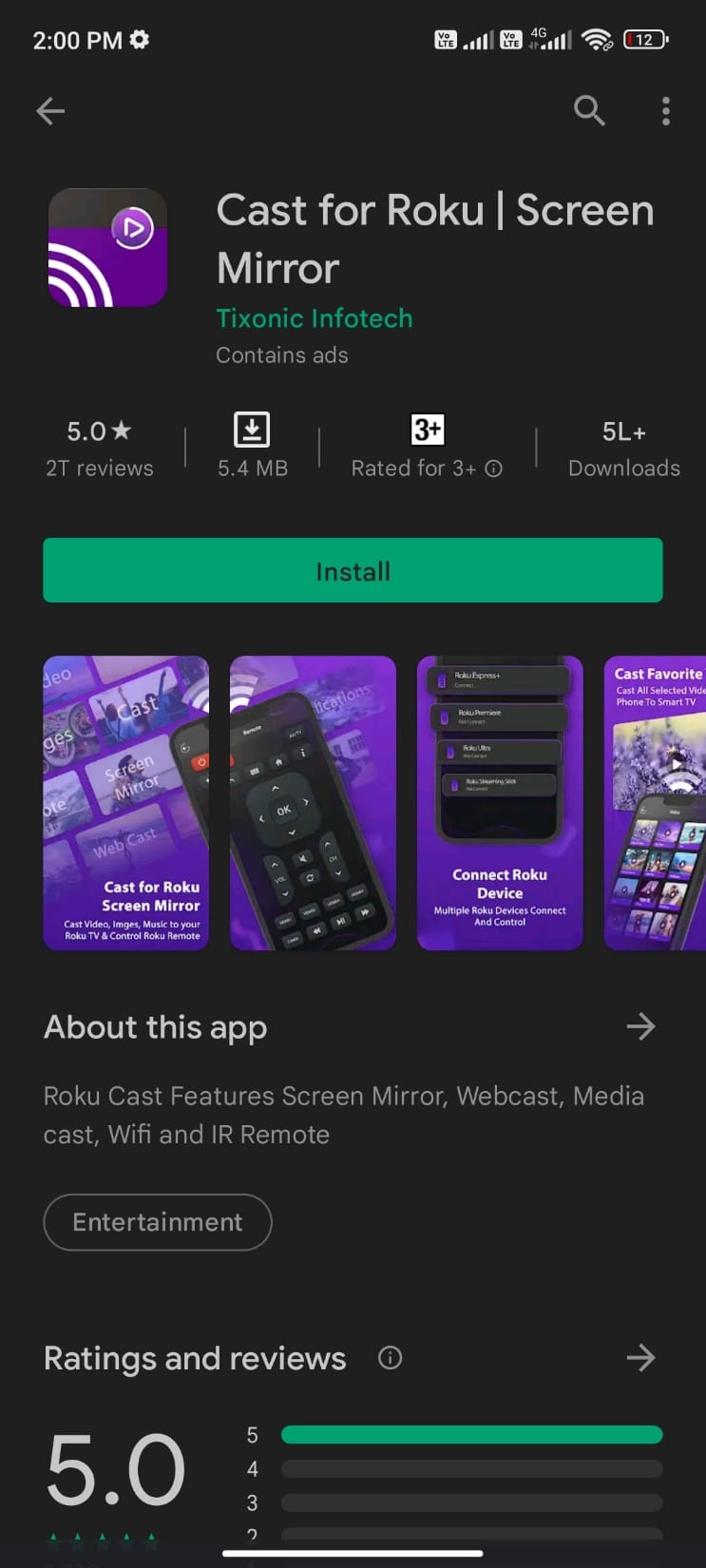
Pemeran untuk Roku | Screen Mirror dari Tixonic Infotech membantu streaming dari ponsel ke Roku di mana Anda dapat melakukan streaming foto, video, musik, dan konten media lokal lainnya .
- Aplikasi ini juga mendukung Screen Mirror dan Webcast (streaming konten video, audio, dan gambar dengan URL streaming).
- Pastikan Anda menghubungkan perangkat Android dan Roku TV ke jaringan Wi-Fi yang sama sebelum mentransmisikan konten video dari aplikasi ke TV.
- File Media yang Didukung: File video Mp4, MKV, MOV, dan m3u8, file gambar Jpeg, Jpg, PNG, TIFF, BMP, dan GIF, dan file Mp3, AAC, WMA, AIFF, FLAC, dan OGG AUDIO.
- Pemain Roku yang DIDUKUNG: Roku Streaming Stick, Roku Express, Roku Express+, Roku Premiere, dan Roku Ultra.
Fitur lain dari aplikasi ini tercantum di bawah ini:
- Pemeran Video Roku
- Pemeran Foto Roku
- Pemeran Musik Roku
- Jarak Jauh Roku
- Webcast Roku
- Cermin Layar Roku
- Roku IR Jarak Jauh (Inframerah)
Baca Juga: Perbaiki HBO Max Tidak Bekerja di Roku
8. Transmisikan TV untuk Chromecast/Roku/Apple TV/Xbox/Fire TV
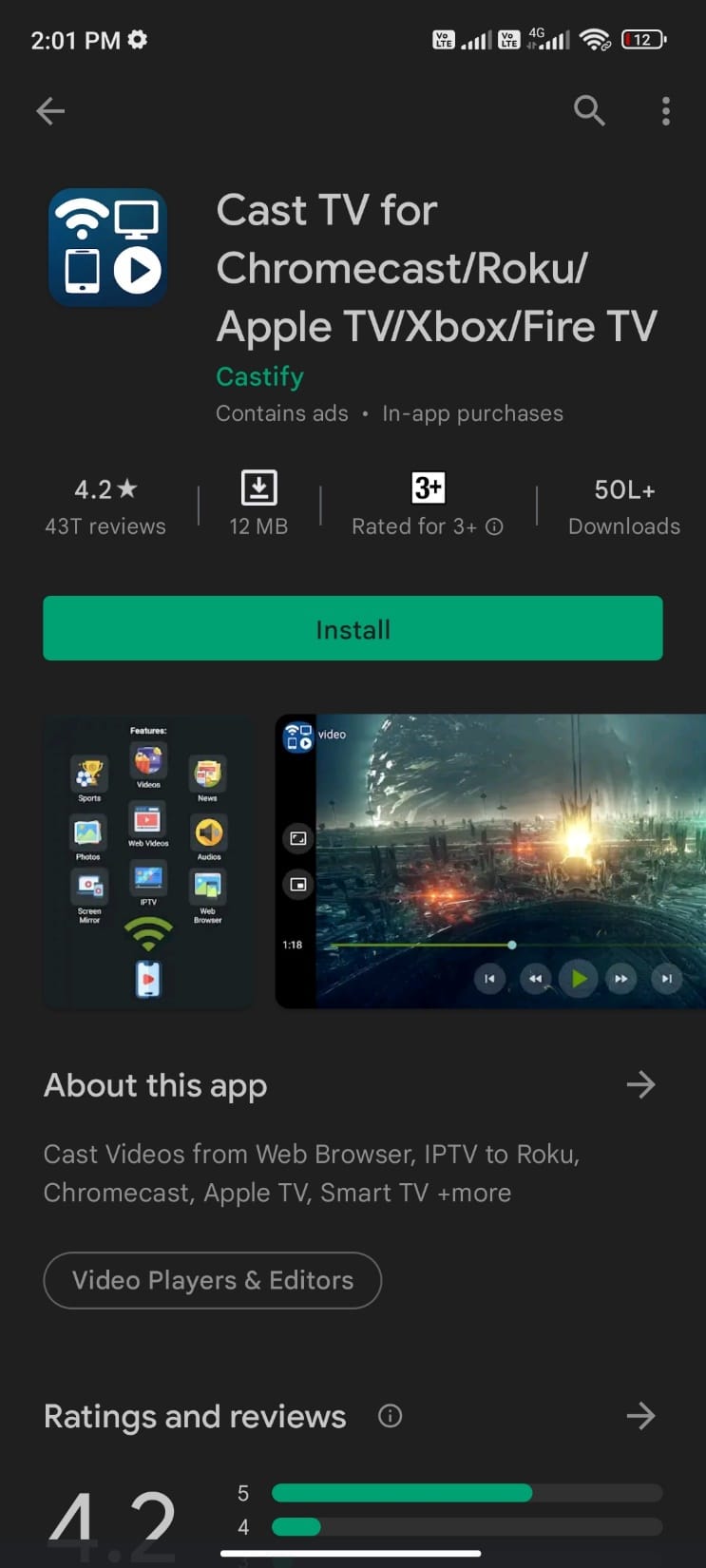
Cast TV untuk Chromecast/Roku/Apple TV/Xbox/Fire TV dari Castify adalah aplikasi pencerminan layar lain untuk Android ke Roku yang membantu Anda mentransmisikan musik, foto, video, dan konten media lainnya .
Perangkat Streaming
- Chromecast 1, 2, dan Ultra HD 4K
- Fire TV atau Fire Stick
- Apple TV Airplay (generasi ke-4) tvOS 10.2+
- Roku Express, Roku Streaming Stick, atau Roku TV
- penerima DLNA
- Xbox Satu, Xbox 360
- Penerima Google Cast
- Smart TV (dengan DLNA) seperti LG TV, TCL, Phillips, Sony Bravia, Samsung, Sharp, Panasonic, dan banyak lainnya.
Mainkan Dari Sumber
- Situs Web Peramban
- File Telepon
- IPTV
- Server DLNA
- LAN, SMB, Samba
Fitur lain dari aplikasi tercantum di bawah ini:
- Transmisikan video web yang ditemukan online dari situs web
- IPTV mendukung daftar putar m3u
- Putar sejarah
- Penanda situs web
- Mencari video di situs web mana pun
- Blokir popup per situs web
- Gambar dalam Gambar (PiP)
- Kontrol jarak jauh Roku
- saluran Roku
- Subtitle
- Tema khusus
9. Pencerminan Layar untuk Pemeran Roku
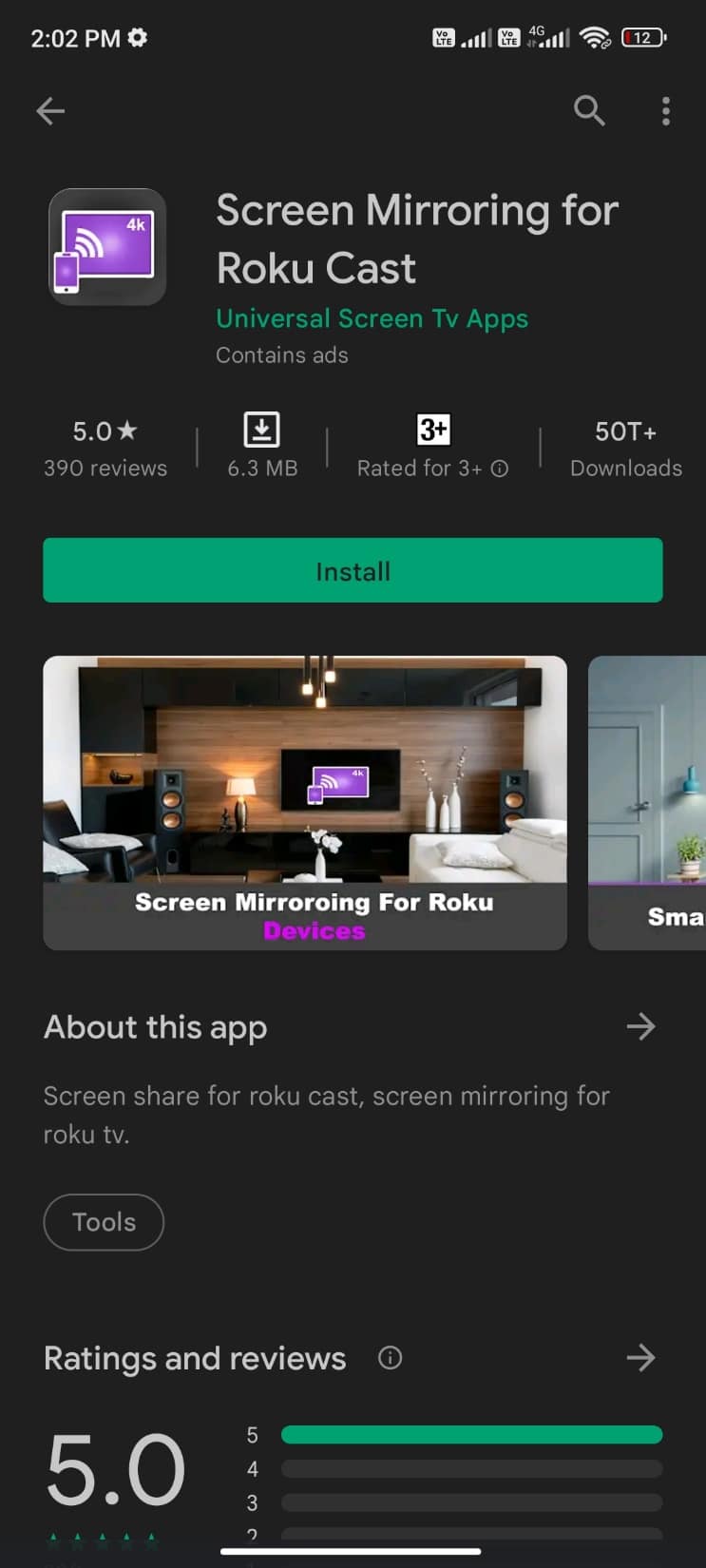

Pencerminan Layar untuk Roku Cast dari Universal Screen Tv Apps adalah aplikasi pencerminan layar terbaik lainnya untuk Android ke Roku yang menghubungkan perangkat Android Anda ke Roku TV dengan pengaturan yang mudah diterapkan. Beberapa fitur penting dari aplikasi ini meliputi:
- Aplikasi ini memungkinkan Anda terhubung ke perangkat Roku dan TV Samsung, TV LG, TV Sony, dan layar TV Android TCL .
- Anda dapat menikmati konten media yang tepat bersama dengan antarmuka pengguna yang sangat baik.
- Ini memiliki antarmuka Android ke Roku TV yang mudah dihubungkan.
- Aplikasi ini mendukung Tampilan Nirkabel dan jenis Dongle Tampilan lainnya .
- Anda tidak boleh mendaftar ke TV untuk melakukan streaming dari ponsel Anda ke Roku.
- Anda juga dapat melihat pesan.
Ikuti langkah-langkah yang disebutkan di bawah ini sebelum Anda melakukan streaming dari ponsel Anda ke Roku menggunakan aplikasi ini.
- Hubungkan perangkat Android Anda dan Roku TV ke jaringan Wi-Fi yang sama .
- Aktifkan Mira Cast Display di perangkat Roku Anda dan Wireless Display di perangkat Android Anda,
- Pilih perangkat Roku Anda dan mulai pencerminan layar.
10. Roku Mirror – Layar Cermin dari ponsel
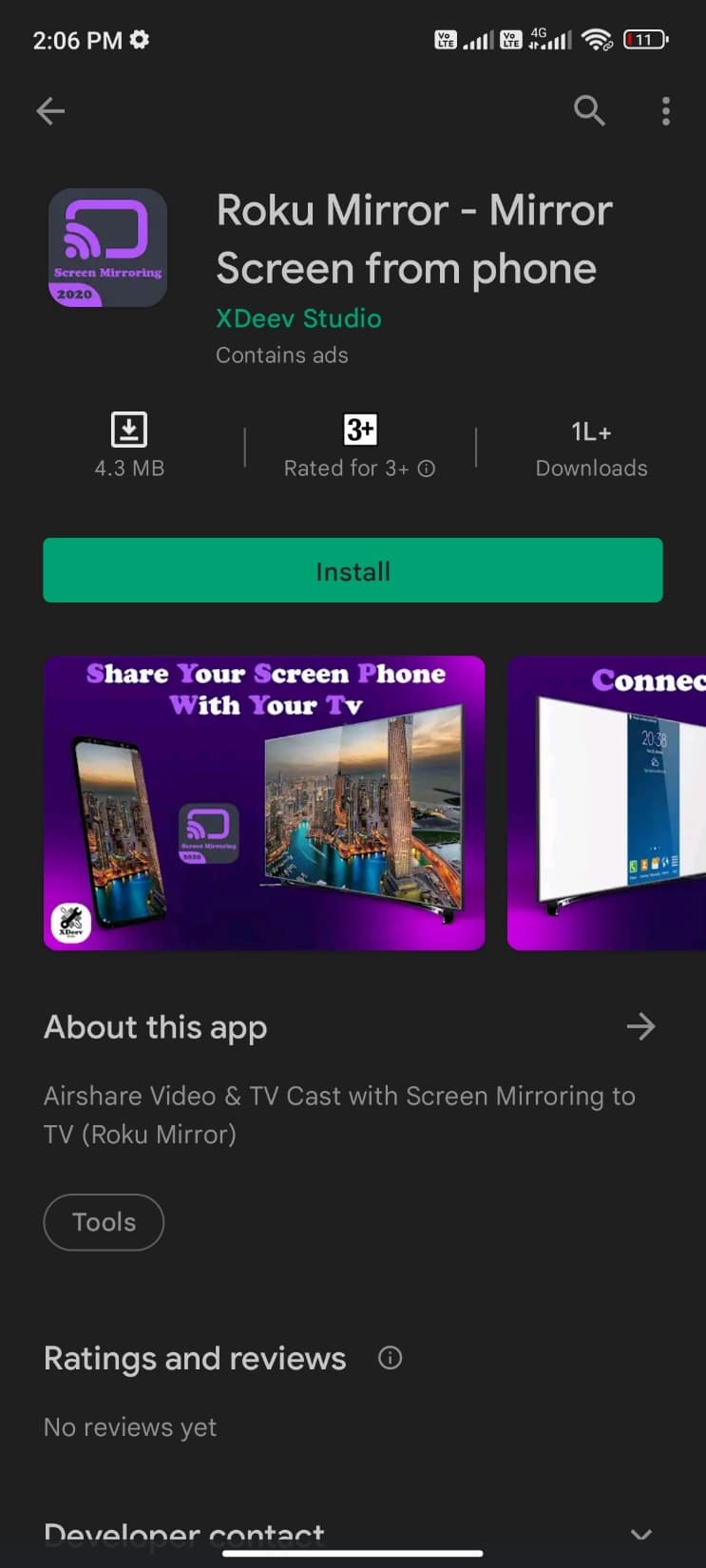
Roku Mirror – Layar Cermin dari ponsel dari XDeev Studio dapat digunakan untuk menikmati berbagai file media. Anda juga dapat melakukan transmisi ke Roku TV dari Android menggunakan aplikasi ini. Ini memiliki fitur berikut:
- Anda dapat melakukan streaming video web, video streaming online, acara TV langsung yang mendukung streaming langsung .Mp4, m3u8, hls, video melalui https, dan video Definisi Tinggi .
- Tetapi menggunakan aplikasi ini, Anda tidak dapat menikmati film Netflix, Amazon, Google Play Movies, HBO, DRM, dan Flash Video .
- Selain itu, Anda tidak dapat melakukan streaming seluruh perangkat Android, tetapi hanya bagian video dari data Anda.
- Pemain Roku yang DIDUKUNG: Roku TV, Roku Streaming Stick, Roku Express, Roku Premiere, Roku Ultra, Roku 2, Roku 3, Roku 4, Roku HD (2500), Roku LT (2400+2450) Player.
- Pemain Roku TIDAK DIDUKUNG: Model klasik Roku (N1000, N1050, N1100, N1101), Roku 2000, 2050, 2100, Sekarang Kotak TV.
Baca Juga : Cara Hard & Soft Reset Roku
Kami telah merangkum daftar aplikasi pencerminan layar di atas dalam tabel di bawah ini.
| Aplikasi pencerminan layar terbaik untuk Android ke Roku | Terakhir diperbarui | Ukuran (Appx) | Unduhan | Versi sekarang | Diperlukan versi Android | Produk dalam aplikasi |
| Pencerminan Layar untuk tampilan cerdas Roku: Berbagi Layar | 24 Oktober 2020 | 2.8M | 100.000+ | 1 | 4.1 dan lebih tinggi | NOL |
| Pemeran TV untuk Roku | 1 April 2022 | 8.6M | 1.000.000+ | 2.26 | 5.0 dan lebih tinggi | $1,49–$4,99 per item |
| Pencerminan Layar untuk Roku | 21 Maret 2022 | 8.1M | 500.000+ | 1.21 | 5.0 dan lebih tinggi | $ 4,99 per item |
| LetsView – Pemeran Layar Nirkabel | 6 April 2022 | Bervariasi dengan perangkat | 1.000.000+ | Bervariasi dengan perangkat | 5.0 dan lebih tinggi | $0,99–$12,99 per item |
| Beranda Google | 6 April 2022 | 71M | 100.000.000+ | Bervariasi dengan perangkat | 6.0 dan lebih tinggi | NOL |
| EasyCast – Pencerminan Layar & Transmisikan Ponsel ke TV | 23 Maret 2022 | 11M | 10.000.000+ | 2.0.1 | 4.4 dan lebih tinggi | NOL |
| Pemeran untuk Roku | Cermin Layar | 13 Oktober 2021 | 5.9M | 500.000+ | 1.8.2 | 4.1 dan lebih tinggi | NOL |
| Transmisikan TV untuk Chromecast/Roku/Apple TV/Xbox/Fire TV | 7 April 2022 | 56M | 5.000.000+ | 11.826 | 5.0 dan lebih tinggi | $0,99–$4,99 per item |
| Pencerminan Layar untuk Pemeran Roku | 4 Maret 2022 | 7.4M | 50.000+ | 3 | 6.0 dan lebih tinggi | NOL |
| Roku Mirror – Layar Cermin dari ponsel | 08 Nov 2020 | 4.7M | 100.000+ | 1.0.2 | 4.1 dan lebih tinggi | NOL |
Perbedaan Antara Screen Mirroring dan Casting
Meskipun dua istilah casting dan screen mirroring lebih mungkin dipertukarkan di dunia internet saat ini, ada beberapa perbedaan di antara keduanya saat menggunakan perangkat Roku.
- Saat Anda mentransmisikan video apa pun, Anda hanya dapat menikmati menonton konten yang terpasang di ponsel Anda yang mendukung transmisi. Dalam pencerminan layar, Anda dapat menikmati menonton konten dari aplikasi apa pun di perangkat seluler Anda.
- Dalam casting, hanya pemutaran video tertentu yang diputar di layar, sedangkan di screen mirroring, seluruh layar android mencakup semua tombol, ikon, dan menu.
- Dalam casting, Anda dapat menggunakan perangkat seluler dan remote Roku untuk mengontrol pemutaran Anda. Namun dalam pencerminan layar, semua tindakan hanya dikendalikan oleh perangkat seluler.
- Transmisi didukung di hampir semua perangkat seluler, tetapi pencerminan layar hanya kompatibel dengan perangkat Android dan Windows.
Pertanyaan yang Sering Diajukan (FAQ)
Q1. Apakah TV Roku saya mendukung pencerminan layar?
Jwb. Banyak pemain Roku generasi saat ini hadir dengan dukungan mirror casting dengan sedikit pengecualian. Untuk mengetahui apakah Roku TV mendukung pencerminan layar atau tidak, Anda harus membuka Pengaturan > Sistem > Tentang di perangkat Roku Anda.
- Roku Express : Model 3930 dan 3900 mendukung pencerminan layar tetapi tidak mendukung model 3700.
- Roku Express+ : Model 3931 dan 3910 (hanya pada output HDMI dan tidak melalui output A/V) mendukung pencerminan layar, bukan model 3710.
Anda dapat menggunakan tabel perbandingan perangkat Roku untuk menemukan produk mana yang mendukung screencasting dan mirroring.
| FITUR | Roku Express | Roku Express 4K | Roku Express 4K+ | Tongkat Streaming Roku 4K+ | Tongkat Streaming Roku 4K | Roku Ultra LT | Roku Ultra | Roku Streambar | Roku Streambar Pro |
| Kualitas gambar (pada TV yang kompatibel) | HD | HDR10+, 4K, HD | HDR10+, 4K, HD | Dolby Vision, HDR10+, 4K, HD | Dolby Vision, HDR10+, 4K, HD | Dolby Vision, HDR10+, 4K, HD | Dolby Vision, HDR10+, 4K, HD | HDR10+, 4K, HD | HDR10+, 4K, HD |
| Saluran streaming paling populer | YA | YA | YA | YA | YA | YA | YA | YA | YA |
| Akses ke 200+ saluran TV langsung gratis di The Roku Channel | YA | YA | YA | YA | YA | YA | YA | YA | YA |
| Wi-Fi + konektivitas | Wi-Fi standar | Wi-Fi cepat | Wi-Fi cepat | Wi-Fi jarak jauh yang cepat | Wi-Fi jarak jauh yang cepat | Wi-Fi & Ethernet terbaik kami | Wi-Fi & Ethernet terbaik kami | Wi-Fi jarak jauh | Wi-Fi jarak jauh |
| Terpencil | Jarak jauh sederhana | Jarak jauh sederhana | Remote suara dengan kontrol TV | Roku Suara Jarak Jauh Pro | Remote suara dengan kontrol TV | Remote suara dengan kontrol TV dan mendengarkan secara pribadi | Remote suara dengan kontrol TV dan tombol pintasan pribadi | Remote suara dengan kontrol TV | Remote suara dengan kontrol TV dan tombol pintasan pribadi |
| Mendengarkan pribadi | Dengan aplikasi seluler | Dengan aplikasi seluler | Dengan aplikasi seluler | Dengan aplikasi jarak jauh dan seluler | Dengan aplikasi seluler | Dengan aplikasi jarak jauh dan seluler | Dengan aplikasi jarak jauh dan seluler | Dengan aplikasi seluler | Dengan aplikasi jarak jauh dan seluler |
| Hubungkan ke TV melalui | Kabel HDMI | Kabel HDMI Premium | Kabel HDMI Premium | HDMI bawaan | HDMI bawaan | Kabel HDMI Premium | Kabel HDMI Premium | Kabel/optik HDMI Premium | Kabel/optik HDMI Premium |
| Bekerja dengan Alexa dan Hai Google | YA | YA | YA | YA | YA | YA | YA | YA | YA |
| Bekerja dengan Apple AirPlay dan HomeKit | YA | YA | YA | YA | YA | YA | YA | YA | YA |
| Prosesor quad-core | YA | YA | YA | YA | YA | YA | YA | YA | YA |
| Wi-Fi + konektivitas | 802.11 b/g/n Wi-Fi pita tunggal | 802.11ac dual-band Wi-Fi | 802.11ac dual-band Wi-Fi | 802.11ac dual-band, MIMO Wi-Fi | 802.11ac dual-band, MIMO Wi-Fi | 802.11ac dual-band, MIMO Wi-Fi & port Ethernet | 802.11ac dual-band, MIMO Wi-Fi & port Ethernet | 802.11ac dual-band, MIMO Wi-Fi | 802.11ac dual-band, MIMO Wi-Fi |
| Video: 1080 HD | YA | YA | YA | YA | YA | YA | YA | YA | YA |
| Video: 4K | TIDAK | YA | YA | YA | YA | YA | YA | YA | YA |
| Video: Dukungan HDR (Rentang Dinamis Tinggi) | TIDAK | YA | YA | YA | YA | YA | YA | YA | YA |
| port ethernet | TIDAK | melalui adaptor USB (dijual terpisah) | melalui adaptor USB (dijual terpisah) | TIDAK | TIDAK | YA | YA | melalui adaptor USB (dijual terpisah) | melalui adaptor USB (dijual terpisah) |
| Perataan volume | TIDAK | YA | YA | YA | YA | YA | YA | YA | YA |
| Mode malam | TIDAK | YA | YA | YA | YA | YA | YA | YA | YA |
| Dolby Audio dan DTS pass-through melalui HDMI | YA | YA | YA | YA | YA | YA | TIDAK | TIDAK | TIDAK |
| Pintasan saluran yang telah ditentukan sebelumnya | YA | YA | YA | YA | YA | YA | YA | YA | YA |
| Remote suara dengan daya dan volume TV | TIDAK | TIDAK | YA | YA | YA | YA | YA | YA | YA |
| Akses ke TV gratis di The Roku Channel | YA | YA | YA | YA | YA | YA | YA | YA | YA |
| Pencarian cepat dan mudah di seluruh saluran teratas | YA | YA | YA | YA | YA | YA | YA | YA | YA |
| Pembaruan ketersediaan hiburan dengan Roku Feed | YA | YA | YA | YA | YA | YA | YA | YA | YA |
| Pencerminan Layar untuk perangkat Android & Windows | YA | YA | YA | YA | YA | YA | YA | YA | YA |
| Aplikasi seluler Roku gratis untuk iOS dan Android | YA | YA | YA | YA | YA | YA | YA | YA | YA |
| Gunakan ponsel Anda sebagai remote control | YA | YA | YA | YA | YA | YA | YA | YA | YA |
| Pencarian dan kontrol suara | YA | YA | YA | YA | YA | YA | YA | YA | YA |
| Mendengarkan secara pribadi dengan headphone berkabel atau nirkabel Anda | YA | YA | YA | YA | YA | YA | YA | YA | YA |
| Transmisikan foto dan video pribadi ke TV Anda | YA | YA | YA | YA | YA | YA | YA | YA | YA |
Q2. Apakah Android saya mendukung pencerminan layar?
Jwb. Ada banyak perusahaan dan model Sistem Operasi Android yang menantang Anda untuk menemukan apakah mereka mendukung pencerminan layar atau tidak. Jika Android Anda memiliki versi 4.2 atau lebih baru , ini mendukung pencerminan layar. Tapi itu mungkin berbeda tergantung pada pabrikan dan modelnya. Jadi, periksa apakah Anda memiliki salah satu fitur ini di perangkat Android Anda.
- Tampilan Cerdas
- Koneksi Cepat
- Berbagi Cerdas
- Semua Bagikan Pemeran
- Tampilan nirkabel
- Tampilan pencerminan
- HTC Connect
- Siaran layar
- Pemeran
Jika Anda dapat menemukan salah satu dari istilah ini di pengaturan perangkat, ada lebih banyak kemungkinan bahwa perangkat Android Anda mendukung pencerminan layar.
Direkomendasikan:
- Perbaiki Spotify Wrapped Tidak Berfungsi
- Cara Mentransmisikan Waktu Popcorn ke Smart TV
- Perbaiki Masalah Pencerminan Layar Amazon Firestick
- Cara Menyaring Bagikan Netflix di Discord
Kami harap panduan ini membantu Anda menemukan aplikasi pencerminan layar terbaik untuk Android ke Roku di perangkat Anda. Beri tahu kami bagaimana artikel ini paling membantu Anda. Jika Anda memiliki pertanyaan/saran tentang artikel ini, jangan ragu untuk menyampaikannya di bagian komentar. Juga, beri tahu kami apa yang ingin Anda pelajari selanjutnya.
